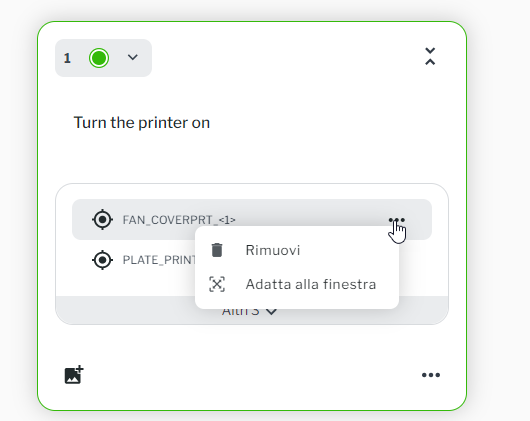|
|
È possibile includere fino a 8 indicatori per passo, ma tutti gli indicatori di un modello vengono visualizzati contemporaneamente.
|
|
|
È possibile includere fino a 8 indicatori per passo, ma tutti gli indicatori di un modello vengono visualizzati contemporaneamente.
|
|
Tipo di indicatore
|
Descrizione
|
Come aggiungere l'indicatore
|
||
|
Indicatore punto di interesse 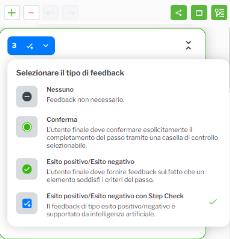 |
Consente di definire una posizione su una parte come punto di interesse.
Gli indicatori punto di interesse possono essere utili se è necessario attirare l'attenzione di un utente su una determinata posizione di una parte.
|
1. Accedere alla scheda MODIFICA di una procedura contenente un modello 3D.
2. Fare clic sul passo a cui si desidera aggiungere il modello e l'indicatore.
3. Nel riquadro Visualizzatore selezionare quindi l'icona Aggiungi indicatore di punto. 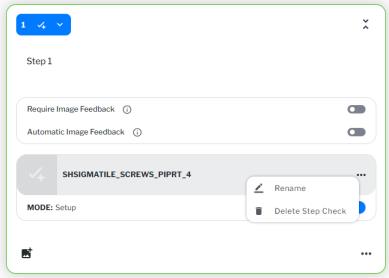 4. Fare clic su una posizione del modello per aggiungere l'indicatore punto di interesse.  |
||
|
Indicatore di parte  |
Consente di definire una parte completa come oggetto di interesse.
Può essere necessario definire più di un solo indicatore punto di interesse su un modello. In molti casi potrebbe essere più sensato utilizzare le parti stesse come indicatori. L'utilizzo di un indicatore di parte può essere utile quando una parte copre un'area più grande, ad esempio un tubo flessibile. La possibilità di evidenziare l'intero tubo flessibile può aiutare l'utente a ispezionarlo per capire dove si trova la parte completa, mentre un indicatore punto di interesse punta solo a una porzione del tubo flessibile.
|
1. Nella scheda MODIFICA aprire l'editor 3D.
2. Fare clic sul passo a cui si desidera aggiungere il modello e l'indicatore.
3. Nel riquadro Visualizzatore selezionare quindi l'icona Aggiungi indicatore di punto. 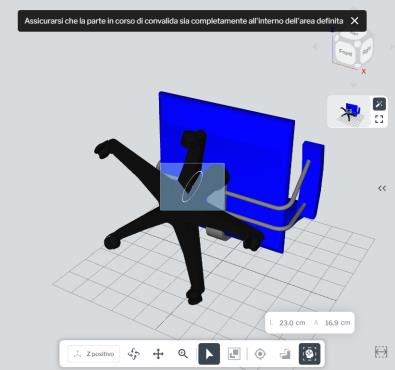 4. Fare clic su una parte del modello per aggiungere l'indicatore di parte. 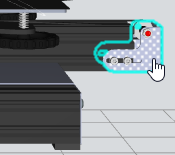
|
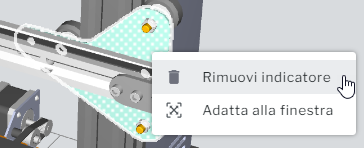
 ), quindi selezionare Rimuovi.
), quindi selezionare Rimuovi.